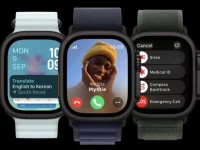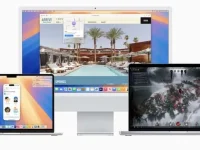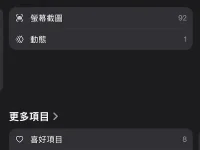很多网友不知道word怎么旋转图片,当我们在word文档中插入图片之后会发现图片的显示方式不是我们想要的,那么这时候就需要对其进行旋转操作,通过图片进行一定角度的旋转让图片符合我们的显示要求,今天就为大家分享这个word旋转图片的设置教程,希望能够帮助到有需要的网友。
word旋转图片具体步骤
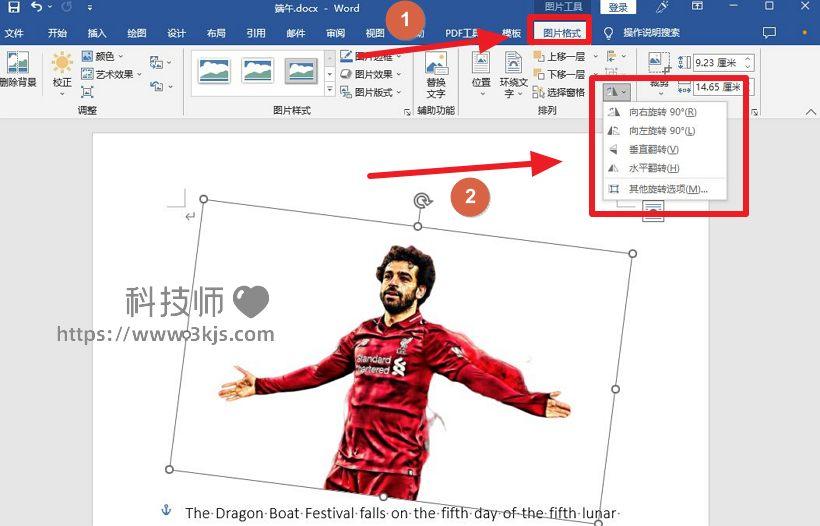
方法一、如上图所示,我们点选word文档中需要旋转的图片,然后点击图示标注1所示的“图片格式”,接着在菜单中就能找到图示标注2所示的“旋转对象”按钮,点击该按钮后,就会弹出旋转图片的选项菜单,我们可以根据自己的需要选择向右旋转90度、向左旋转90度、垂直翻转、水平翻转等。
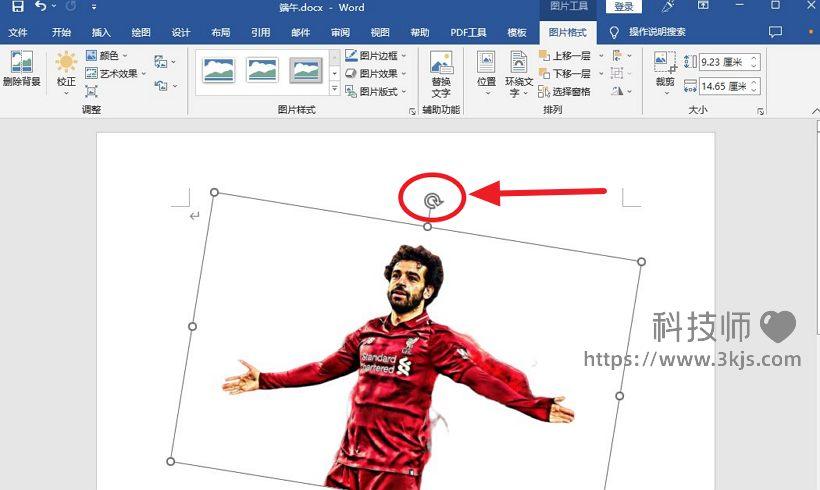
方法二、如上图所示,我们点选文档中需要旋转的图片,然后鼠标左键点住不放图示标注所示的旋转形状的图标,鼠标左键按住该图标不放,这样就能对该图片进行任意角度的旋转了。